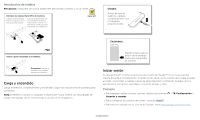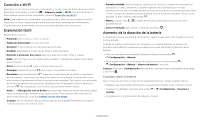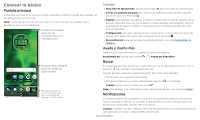Motorola moto g6 Guia del usuario - Page 9
Configuración rápida, Hablar
 |
View all Motorola moto g6 manuals
Add to My Manuals
Save this manual to your list of manuals |
Page 9 highlights
»»Tiempo de espera de la pantalla: para cambiar el tiempo de espera (bloqueo automático de la pantalla), desliza hacia arriba > Configuración > Pantalla > Avanzada > Modo de reposo. Configuración rápida Para acceder rápidamente a Wi-Fi, Bluetooth, modo avión, brillo y otras opciones de configuración, desliza hacia abajo la barra de estado o la pantalla de bloqueo. Para obtener más opciones de configuración, presiona . Presiona para reorganizar tu configuración y agregar o quitar valores. 100 % 11:35 Wi-Fi Bluetooth No molestar Linterna Dolby Audio Rotación automática Configura el brillo de la pantalla. Activar o desactivar Wi-Fi. Presiona un icono para activarlo o desactivarlo. Martes, 3 de abril Ve la configuración de tu teléfono. Pantalla de configuración rápida en la que se muestran opciones tales como Wi-Fi, Bluetooth, modo avión, ubicación y más. Personalizable. Hablar Asistente de Google Nota: El Asistente de Google no está disponible en ciertos idiomas y países. Encuentra respuestas y termina lo que estás haciendo con la ayuda de tu Asistente de Google. Para activar el Asistente de Google, desliza hacia arriba > Configuración > Google > Búsqueda > Configuración > Teléfono > Asistente de Google. Mantén presionado Principal desde cualquier pantalla y, a continuación, habla o escribe un comando. Si está activada la opción Navegación con un botón, mantén presionado el sensor de huella digital. También puedes decir "Ok Google" para abrir el Asistente de Google. Para obtener más información sobre el Asistente de Google, visita https://support.google.com/assistant. Google Voice Utiliza los comandos de voz de Google para decirle al teléfono lo que deseas. »»Utilizar la voz para realizar una llamada: presiona la pantalla principal o di "Ok Google" para controlar el teléfono por voz. Después, di "Llama" y, a continuación, el nombre o el número de un contacto. O bien di "Envía un mensaje de texto", "Ve a" una aplicación o "Ayuda". Consejo: Si un contacto tiene más de un número, puedes decir a cuál número llamar (por ejemplo, "Llamar al móvil de Joe Black"). »»Búsqueda por voz: presiona la pantalla principal o di "Ok Google" para buscar por voz. Nota: También consulta Asistente de Google. Moto Voz Configurar Moto Voz para comenzar. A continuación, di "Hello Moto" para captar la atención de tu teléfono y decir lo que necesitas. Consulta Moto Voz. Nota: Es posible que Moto Voz no funcione en todos los idiomas. De voz a texto En un teclado, presiona decir la puntuación. y, luego, di tu mensaje o texto de búsqueda. También puedes Búsqueda directa Nota: Es posible que esta función no esté disponible en todos los idiomas. La búsqueda directa ofrece información según la aplicación en la que te encuentres. Mantén presionado Principal mientras utilizas una aplicación. Conocer lo básico